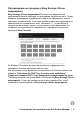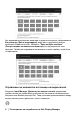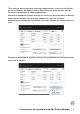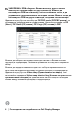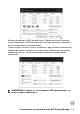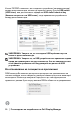Users Guide
Ръководство на потребителя на Dell Display Manager │ 13
3. Уверете се, че разполагате с правилния и най-нов драйвер на
дисплея от производителя на видеокартата (Intel, AMD, NVIDIA и др.).
Драйверът на дисплея често предизвиква DDM неизправност.
4. Отстранете евентуални докинг станции или удължители и конвертори
между монитора и гнездото на видеокартата. Някои евтини
удължители, концентратори или конвертори може да не поддържат
DDC/CI както
трябва и да доведат до неизправност на DDM.
Актуализирайте драйвера на такова устройство, ако е налична по-
нова версия.
5. Рестартирайте системата.
DDM може да не работи с мониторите по-долу:
• Монитори Dell от преди 2013 и D-series на монитори Dell. Вижте уеб
сайтовете за поддръжка на продукти Dell за повече информация
• Геймърски монитори, използващи G-sync технология, базирана
на
NVIDIA
• Виртуалните и безжичните дисплеи не поддържат DDC/CI
• Някои ранни модели на монитори DP 1.2. Възможно е да трябва да
забраните MST/DP 1.2 с помощта на екранното меню на монитора.
Ако Вашият компютър е свързан към интернет, ще бъдете подканени със
съобщение, когато е налична по-нова версия на приложението DDM.
Препоръчва се да изтеглите
и инсталирате най-новата версия на
приложението DDM.
Можете също така да проверите за нова версия като щракнете върху
иконата DDM, докато натискате и задържате клавиша "shift".